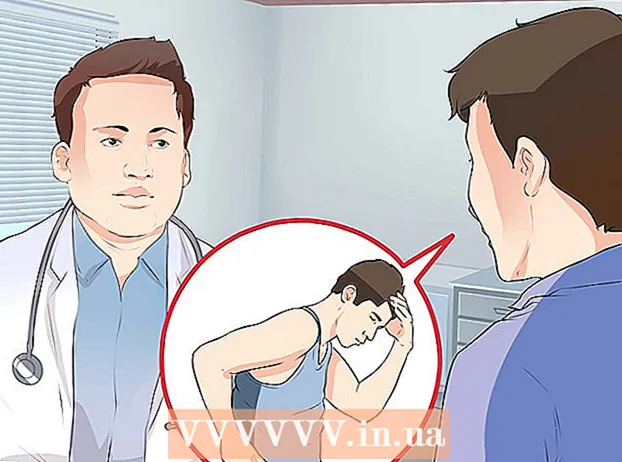نویسنده:
Louise Ward
تاریخ ایجاد:
12 فوریه 2021
تاریخ به روزرسانی:
1 جولای 2024

محتوا
این مقاله به شما نحوه ارسال پیوند ویدیویی YouTube به فیس بوک در سیستم عامل دسک تاپ و موبایل را نشان می دهد. وقتی پیوند YouTube را ارسال می کنید ، ویدیو بلافاصله در فیس بوک پخش نمی شود و در پست جاسازی نمی شود. اگر می خواهید یک ویدیوی YouTube در فیس بوک پخش شود ، باید ابتدا فیلم را بارگذاری کنید و سپس فایل را به Facebook ارسال کنید.
مراحل
روش 1 از 3: پیوندی به فیس بوک ارسال کنید
(در اندروید). این پیکان است که به سمت راست خم می شود. گزینه اشتراک گذاری را بالای ویدیو مشاهده خواهید کرد.

دست زدن به فیس بوک در پنجره نمایش داده شده برای دیدن این گزینه ، باید فیس بوک را روی تلفن یا رایانه لوحی خود نصب کنید.- شاید ابتدا باید صفحه را به سمت راست بکشید و انتخاب کنید بیشتر (برای اضافه کردن) در آیفون ، آرم فیس بوک را مشاهده کنید.
- در صورت درخواست ، شما باید به YouTube اجازه دهید محتوای خود را به فیس بوک ارسال کند ، و سپس قبل از ادامه با آدرس ایمیل (یا شماره تلفن) و رمز ورود خود به سیستم فیس بوک وارد شوید.

محتوای مقاله را وارد کنید. اگر می خواهید نظرات یا مطالب دیگری را با ویدیو اضافه کنید ، اطلاعات را در قسمت ورودی متن بالای مقاله وارد کنید.- اگر اطلاعات را اینجا وارد نکنید ، متن پیش فرض بالای پست پیوند ویدیو خواهد بود.

دست زدن به پست (ارسال) در گوشه بالا سمت راست پنجره پست. این عملیات ارسال پیوند ویدیویی به فیس بوک است. سایر کاربران می توانند بر روی لینک کلیک کنند تا ویدیو در YouTube باز شود. تبلیغات
روش 3 از 3: فیلم های YouTube را به فیس بوک ارسال کنید
محدودیت های این روش را درک کنید. برای ارسال و تماشای فیلم در فیس بوک به جای جابجایی به YouTube ، باید فیلم را بارگذاری کنید تا در فیس بوک به اشتراک بگذارد و ارسال کنید. این روش دارای محدودیت هایی به شرح زیر است:
- نمی توانید روی سیستم عامل های تلفن همراه (مانند تلفن های هوشمند یا رایانه لوحی) عملیات انجام دهید.
- کیفیت ویدیوی YouTube با ارسال در فیس بوک کاهش می یابد.
- فیس بوک فقط امکان آپلود فیلم با حداکثر 1.75 مگابایت و مدت زمان 45 دقیقه را دارد. ویدئوهایی که طولانی تر یا طولانی تر هستند نمی توانند بارگذاری شوند.
- فقط درصورتی که شما / سازمانتان حق چاپ ویدیوی اصلی را ایجاد کرده و متعلق به آن هستید یا اگر مجوز دارید از این روش استفاده کنید. اغلب اعتبار دادن به نویسنده با ذکر نام وی در یک پست فیس بوکی کافی نیست.
YouTube را باز کنید. برای باز کردن صفحه اصلی YouTube ، از مرورگر وب خود به https://www.youtube.com/ بروید.
فیلم را پیدا کنید روی نوار جستجو در بالای سایت YouTube کلیک کنید ، نام ویدیویی را که می خواهید بارگیری کنید وارد کنید و فشار دهید وارد شوید.
ویدیو را انتخاب کنید. کافیست روی تصویر کوچک ویدیو در صفحه نتایج جستجو کلیک کنید تا باز شود.
آدرس ویدیو را کپی کنید. برای انتخاب آدرس وب در قسمت ورودی متن نزدیک بالای پنجره مرورگر ، کلیک کنید Ctrl+ج (در ویندوز) یا ⌘ فرمان+ج (در Mac) برای کپی کردن.
صفحه Convert2MP3 را باز کنید. از یک مرورگر وب به http://convert2mp3.net/en/ مراجعه کنید. صفحه Convert2MP3 به شما امکان می دهد URL YouTube کپی شده را به یک فایل ویدیویی MP4 تبدیل کنید تا بارگیری شود.
آدرس ویدیو را جایگذاری کنید. روی قسمت ورودی متن در زیر عنوان "درج پیوند ویدیو" کلیک کنید ، سپس را فشار دهید Ctrl+V یا ⌘ فرمان+V. پیوند YouTube را در اینجا مشاهده خواهید کرد.
قالب فایل ویدیویی را تغییر دهید. روی سلول کلیک خواهید کرد mp3 در سمت راست قسمت ورودی متن ، سپس را انتخاب کنید mp4 در منوی نمایش داده شده فعلی
کیفیت را انتخاب کنید. روی کادر انتخاب "کیفیت MP4" در زیر قسمت ورودی مسیر کلیک کنید ، سپس کیفیت مورد نظر برای تنظیم ویدیو را انتخاب کنید.
- نمی توانید کیفیتی بالاتر از کیفیت فعلی ویدئو انتخاب کنید ، زیرا باعث خطا می شود.
کلیک تبدیل (تبدیل). این دکمه نارنجی در سمت راست قسمت ورودی مسیر است. با استفاده از این ، Convert2MP3 فیلم شما را به یک فایل تبدیل می کند.
- اگر پیام خطایی دریافت کردید ، کیفیت دیگری را برای ویدیو انتخاب کنید و کلیک کنید تبدیل یک بار دیگر.
کلیک دانلود (دانلود). این یک دکمه نارنجی است که پس از تبدیل موفقیت آمیز ویدیو در زیر عنوان ویدیو نشان داده می شود. بنابراین ، فایل ویدیویی در رایانه شما بارگیری می شود.
- بارگیری ویدئو چند دقیقه طول خواهد کشید ، بنابراین صبور باشید و مرورگر را نبندید.
با مراجعه به Facebook فیس بوک را باز کنید https://www.facebook.com/ از یک مرورگر وب. اگر وارد فیس بوک شوید صفحه اخبار خود را مشاهده خواهید کرد.
- اگر وارد فیس بوک نشده اید ، آدرس ایمیل (یا شماره تلفن) و گذرواژه خود را وارد کنید ، سپس کلیک کنید وارد شدن (وارد شدن).
کلیک عکس / فیلم (عکس / فیلم). یک دکمه سبز و خاکستری در زیر قسمت ورودی متن "ایجاد پست" نزدیک بالای صفحه فیس بوک پیدا خواهید کرد. پنجره File Explorer (Windows) یا Finder (Mac) بلافاصله بعد از این ظاهر می شود.
فیلم بارگیری شده را انتخاب کنید. ویدیویی را که بارگیری کرده اید پیدا کنید و برای انتخاب آن کلیک کنید.
- اگر تنظیمات بارگیری مرورگر خود را تنظیم نکرده باشید ، ویدیو را در پوشه مشاهده خواهید کرد بارگیری ها در سمت چپ پنجره.
کلیک باز کن (باز) در گوشه پایین سمت راست پنجره برای بارگذاری فیلم در پست های فیس بوک خود.
به مقالات محتوا اضافه کنید. هر اطلاعاتی را که می خواهید ویدیو به آن پیوست شود ، در قسمت ورودی متن در بالای کادر ایجاد پست وارد کنید. حداقل باید به نویسنده اعتبار دهید (مانند "منبع:".
کلیک پست (برای ارسال). این دکمه آبی در گوشه پایین سمت راست پنجره پست است. با این کار فیلم در فیس بوک بارگذاری می شود ، اما باید چند دقیقه صبر کنید تا بارگیری کامل شود.
- شما و دیگران می توانید با رفتن به ویدیوی نمایه خود و کلیک روی دکمه "پخش" ، فیلم را تماشا کنید.
مشاوره
- همچنین می توانید با کپی ، باز کردن فیس بوک و پیوند دادن آن در قسمت "ذهن شما چیست؟" پیوندی را مستقیماً از YouTube ارسال کنید. (به چه فکری می کنید) بالای صفحه News Feed یا Timeline.
هشدار
- ویدیوهایی که در فیس بوک به اشتراک می گذارید مشمول شرایط خدمات فیس بوک و بیانیه حقوق و مسئولیت های فیس بوک در https://www.facebook.com/terms.php؟ref=pf هستند